标签:ase with RoCE webapps 选择 yum库 open 基本配置 rpm
工具下载地址:https://pan.baidu.com/s/1n92HJbuO-iftmLPXotkhdA
1、申请/购买阿里云或者腾讯云服务器,选好基本配置,操作系统选择CentOS7.x,服务器初始化成功;
2、重置服务器登录密码。
3、用xshell连接服务器。如下图:
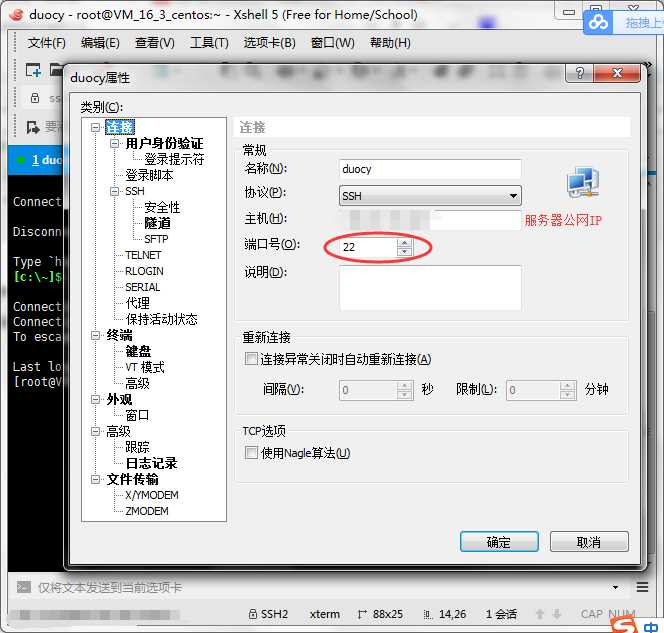
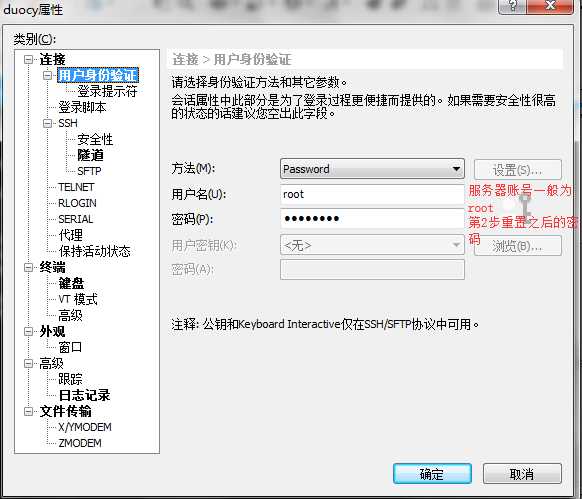
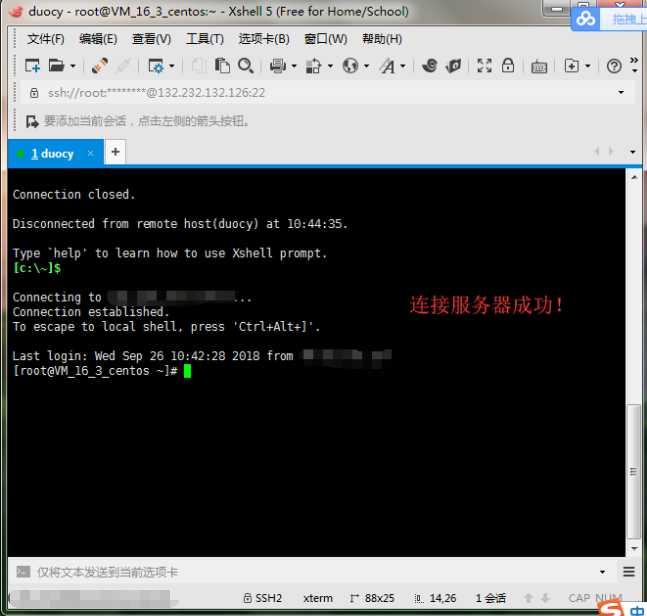
4、查看yum库中的Java安装包,xshell中运行:
yum -y list java*
输入之后回车,会看到各种不同版本的jdk包。
5、使用yum安装Java环境,安装java-1.8.0版本的所有相关程序
yum -y install java-1.8.0-openjdk*
等待一小会,等出现complete!说明安装结束!如下图:
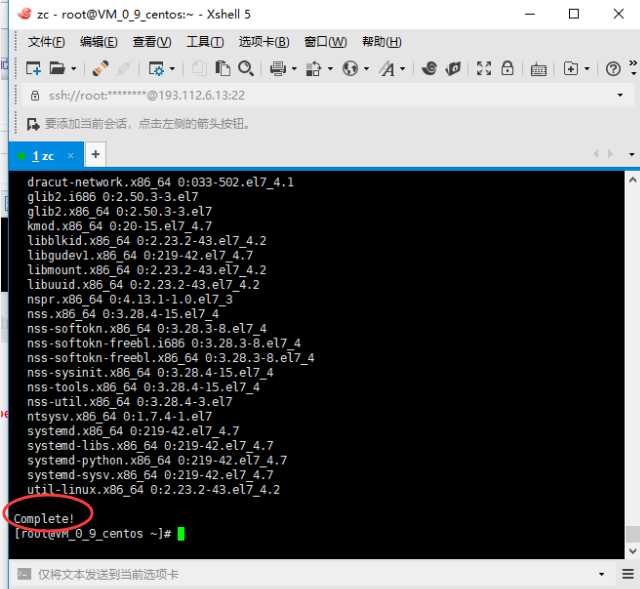
6、查看刚安装的Java版本信息
java -version
出现下图信息,说明安装成功
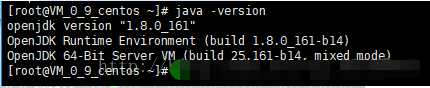
complete!说明安装结束。如下图: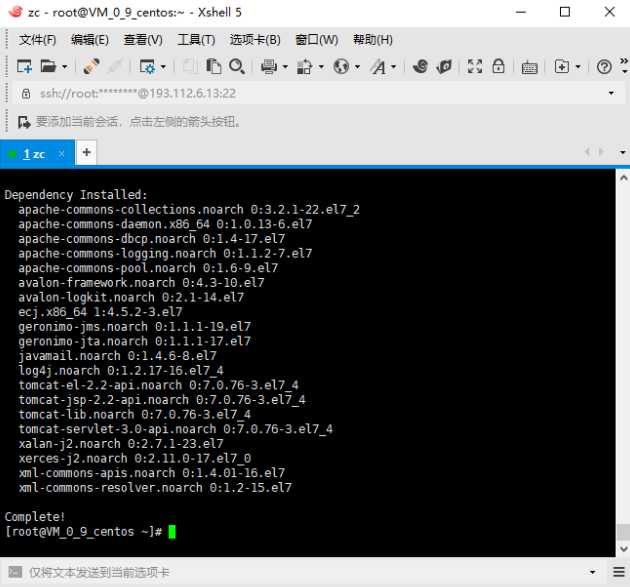
<html>
<title>test</title>
<body>
<h1>hello Centos<h1>
</body>
</html>
保存退出!
sudo
yum install mysql-serverservice mysqld restart/etc/my.cnf,编辑文件,找到[mysqld],在下面添加一行skip-grant-tables,如下图: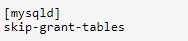
保存后,替换掉/etc/my.cnf
重启MySQL服务命令:
service mysqld restart
直接按回车,这时不需要输入root密码。
update mysql.user set password=password(‘123456‘) where User="root" and Host="localhost";flush privileges; grant all on *.* to ‘root‘@‘localhost‘ identified by ‘123456‘ with grant option;其实是我们的MySQL不允许远程登录,所以远程登录失败了,解决方法如下:
use mysql;update user set host = ‘%‘ where user = ‘root‘;这一句执行完可能会报错,不用管它。一定要执行FLUSH PRIVILEGES;
经过上面4步,就可以解决这个问题了。
#启动tomcat服务
#关闭tomcat服务 #重启tomcat服务#设置开机自启动systemctl enable tomcat.service/etc/my.cnfCentOS+JDK+Mysql+Tomcat服务器环境web项目部署
标签:ase with RoCE webapps 选择 yum库 open 基本配置 rpm
原文地址:https://www.cnblogs.com/juzijiang/p/9705596.html